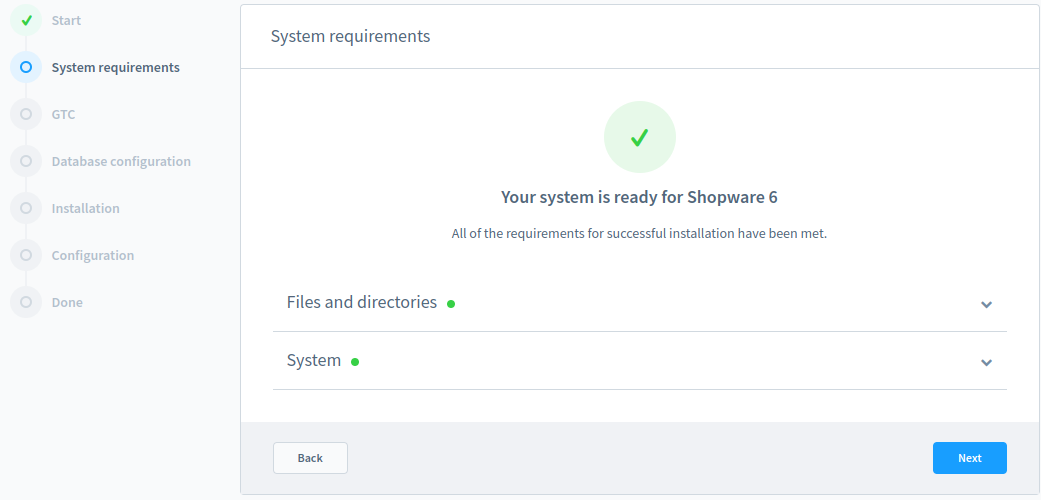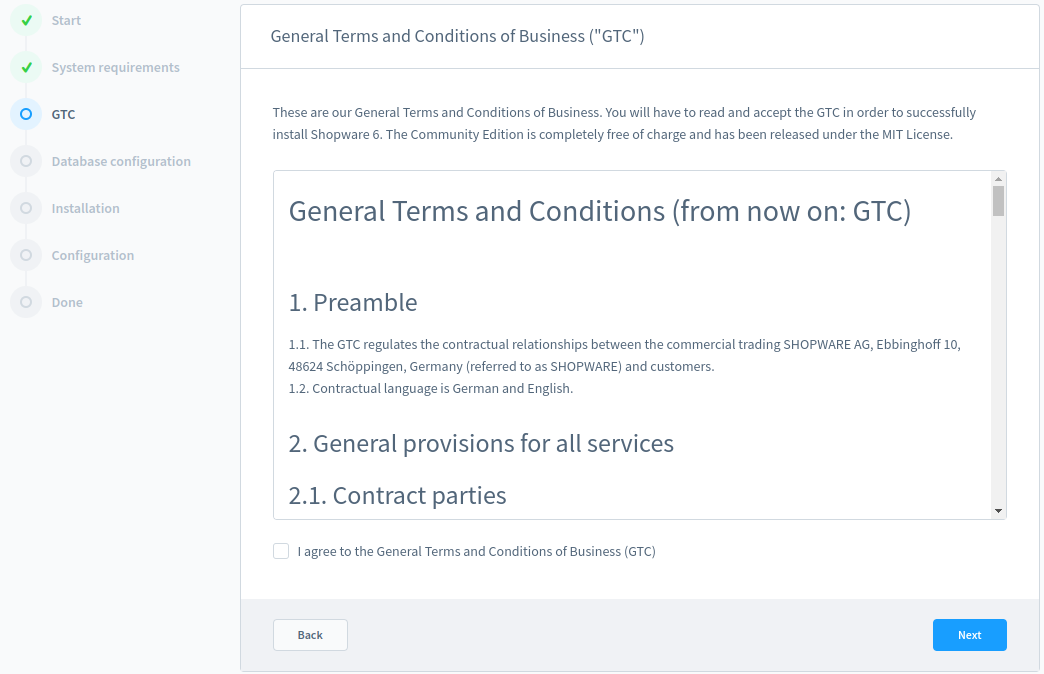Shopware 6 を Cloudways にインストールする方法 (ステップバイステップ ガイド)
公開: 2023-05-30
強力でカスタマイズ可能な e コマース ストアを作成する準備はできていますか?
Shopware 6 は、世界中の 100,000 以上のオンライン ショップを動かす最先端のプラットフォームです。 また、シンプルさとスピードで有名なクラウド ホスティング プラットフォームである Cloudways を使用すると、Shopware 6 のインストールがかつてないほど簡単になります。
Shopware 6 を使用すると、大手ブランドから信頼されている柔軟でスケーラブルなプラットフォームにアクセスできると同時に、Cloudways が超高速のパフォーマンスと手間のかからない管理を保証します。 これらを組み合わせることで、e コマースの成功に最適な組み合わせが形成されます。
このガイドでは、Cloudways に Shopware 6 をインストールする方法を説明します。 サーバーのセットアップからストアの設定まで、オンライン ショップをスムーズに稼働させるための重要な手順をすべて説明します。 飛び込んでみましょう!
- ショップウェア 6 の概要
- Shopware 6 の主な機能
- Shopware 6 のシステム要件
- Shopware 6 の前提条件
- Cloudways にカスタム アプリケーションを追加する
- 方法 1: Shopware 6 インストーラーをダウンロードする
- 方法 2: Composer 経由で Shopware 6 をインストールする
- Shopware 6 の一般的な問題のトラブルシューティング
- Shopware 5 から Shopware 6 への移行
ショップウェア 6 の概要

– 出典: ショップウェア
Shopware 6 は、MIT ライセンスを使用した最新のオープンソースのヘッドレス コマース プラットフォームで、企業がオンライン ショップを作成および管理できるようになり、開発者、代理店、販売者の広大な世界規模のコミュニティによってサポートされています。
Shopware の最新バージョンは 6.5 安定版です。 これは Shopware 5 に続く確実なステップとなりました。ご存じない方もいるかもしれませんが、後者はドイツで長年人気がありました。 しかし、それは実際のコミュニティやエコシステムを持たない時代遅れのシステムでした。
このプラットフォームは完全にカスタマイズ可能で、追加機能やカスタム レイアウトによって拡張可能です。 Shopware 6 は、強力な機能とプラグインに基づいてショップを迅速に実装できる中小企業のオンライン企業に適しています。
Shopware 6 の主な機能
Shopware 6 (Community Edition) の主な機能は次のとおりです。
- モジュラー コード ベース:ショップウェア コード ベースはモジュールで構成されており、開発者はモジュールを拡張することで機能をカスタマイズできます。
- 強力な CMS: Shopware は、魅力的なコンテンツ ページ、ブログ、ランディング ページ、バナー、ドラッグ アンド ドロップ機能を作成および管理するための広範な CMS を備えています。
- データ抽象化レイヤー (DAL): Shopware は ORM を使用しませんが、開発者がインターフェイスにアクセスしてカスタマイズできるようにする特定のニーズを持つデータ抽象化レイヤー (DAL) と呼ばれる薄い抽象化レイヤーを使用します。
- マルチストア機能: Shopware を使用すると、単一のインストールから複数のオンライン ストアを管理できます。各店舗は、一元管理のメリットを享受しながら、独自のデザイン、カタログ、価格設定、顧客ベースを持つことができます。
- 販売チャネル: Shopware に関しては、製品を販売する販売チャネルを作成し、管理インターフェイスを使用してそれらをすべて 1 か所で管理できます。
- 製品管理: Shopware 6 は広範な製品管理機能を提供し、複数の製品、カテゴリ、バリエーション、価格設定などを作成および管理できます。
- 統合された SEO: Shopware 6 には、検索エンジンの結果におけるストアの可視性を最適化する組み込みの SEO 機能が備わっています。カスタマイズ可能なメタ タグ、URL 構造、サイトマップ、正規 URL をサポートしています。
- サードパーティ統合: Shopware 6 を使用すると、支払いゲートウェイ、ERP システム、CRM などを含むさまざまなサードパーティ サービスとの統合が容易になります。
- AI 説明アシスタント:この機能は Shopware 6 の Rise プランに含まれており、人工知能の助けを借りて製品説明のテキスト提案を作成および生成するのに役立ちます。
Shopware 6 のシステム要件
Shopware 6 をインストールする前に、サーバーがシステム要件を満たしていることを確認する必要があります。 基準に関してご質問がある場合は、以下の Shopware 6 のチェックリストをご覧ください。
| 技術スタック | 要件 |
| オペレーティング·システム | Shopware は通常、ほとんどの Unix ベースのオペレーティング システムをサポートしています。 推奨されるのは Linux または Ubuntu です。 |
| PHP | バージョン8.1以降 -memory_limit 512M 最小-max_execution_time 最小 30 秒 |
| ウェブサーバー | mod-rewrite がアクティブな Apache 2.4 以降 |
| SQL | MySQL 8.0以降、MariaDB 10.3.22以降 |
| PHP 拡張機能 | エクスカール 国外 外部ファイル情報 ex-gd ext-iconv 外部国際 外部json ext-libxml 外部mbstring ext-openssl 外部pcre 外部PDO ext-pdo_mysql 外部ファー ext-simplexml ナトリウム抜き 外部xml 外部zip 外部zlib |
| JavaScript |
|
| おすすめされた |
|
| その他の互換性 |
|
Shopware 6 の前提条件
Shopware 6 をインストールする前に、まずいくつかの要件を満たしていることを確認してください。 以下にいくつかの推奨事項を示します。
1.htaccessの調整
.htaccess ファイルは、Web サーバー上の構成ファイルです。 ユーザーがサーバーのファイルやフォルダーにアクセスできないように制限する必要があります。 これを保護するには、次のコードを使用します。
認証タイプ 基本
AuthName "ログインしてください。"
AuthUserFile /path/to/.htpasswd
<いずれかが必要>
expr %{THE_REQUEST} =~ m#.*?\s+\/api.*?# が必要です
有効なユーザーが必要です
</必須>2. システム要件
インストールする前に、前述のように、システムが Shopware 6 のシステム要件を満たしていることを確認する必要があります。
3. ルーティング設定
さらに、必要に応じて Web サーバーのルーティング設定を調整することをお勧めします。
Apache に基づく対応する例を以下に示します。
<仮想ホスト *:80>
サーバー名「_HOST_NAME_」
DocumentRoot _SHOPWARE_DIR_/public
<ディレクトリ _SHOPWARE_DIR_>
オプション インデックス FollowSymLinks マルチビュー
すべてのオーバーライドを許可
注文の許可、拒否
全員から許可する
</ディレクトリ>
エラーログ ${APACHE_LOG_DIR}/shopware-platform.error.log
CustomLog ${APACHE_LOG_DIR}/shopware-platform.access.log の結合
ログレベルのデバッグ
</仮想ホスト>_SHOPWARE_DIR と _HOST_NAME_ を設定に置き換えてください。
Cloudways にカスタム アプリケーションを追加する
電子メール アドレスとパスワードを使用して Cloudways アカウントにログインします。 上部のメニューバーから「アプリケーション」を開きます。
- 右上隅から「新しいアプリケーションの追加」を選択します。

- Shopware のカスタム アプリに追加するサーバーを選択します。
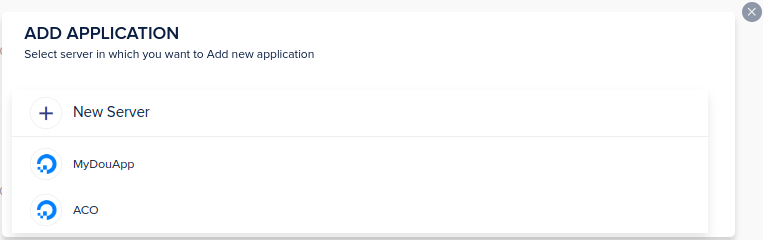
3. 次に、アプリケーションを選択する画面が表示されます。 ドロップダウン リストからアプリケーションを選択します。 Shopware をインストールするカスタム アプリを選択します。
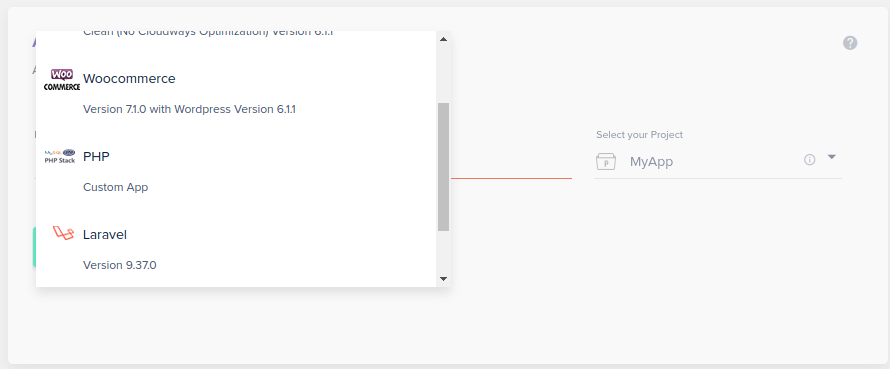
- 次の詳細を入力します。
- カスタム アプリの名前。 たとえば、「 MyShop 」と入力しますが、任意の名前を付けることができます。
- プロジェクトを選択します。Cloudways にサインアップした後、すでにプロジェクトを作成している可能性があります。 それを選択することも、新しいものを作成することもできます。
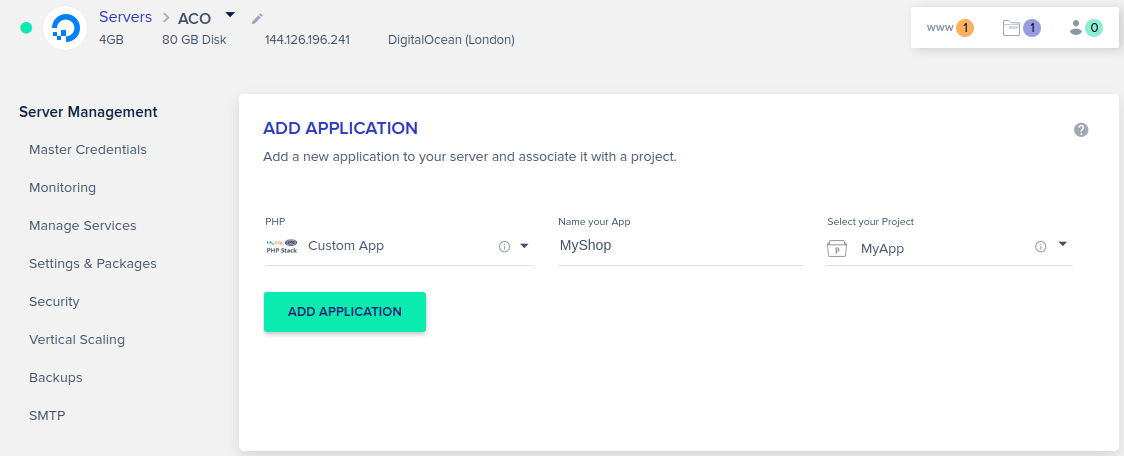
- [アプリケーションの追加]ボタンをクリックすると、 「アプリケーションを追加しています」というメッセージが表示されます。
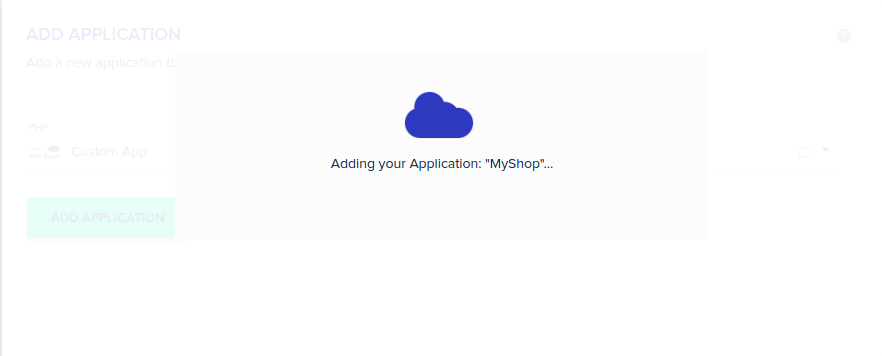
6: サーバー上でのインストールが完了したら、ターゲット サーバー上のwwwボタンをクリックして、新しいアプリケーションを表示できます。
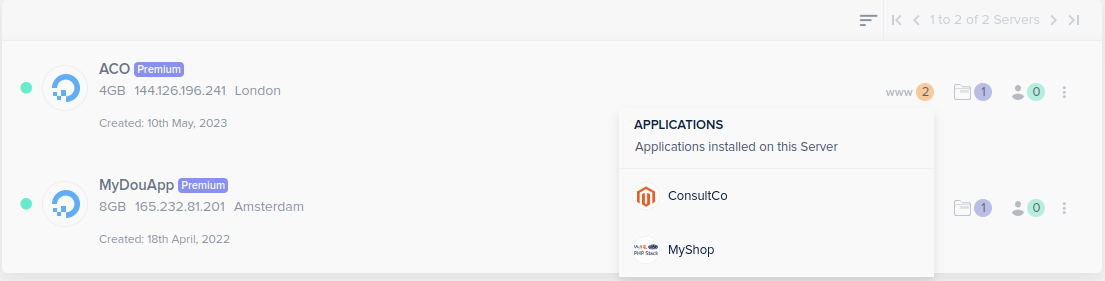
Shopware 6 のインストールに進みましょう。Shopware をインストールするための 2 つの異なる方法を説明します。
方法 1: Shopware 6 インストーラー
1.1. ショップウェア 6 をダウンロード
まず、Shopware 6 インストーラーをダウンロードし、Shopware 6 のシステム要件と Web サーバーのルーティング設定が正しく設定されていることを確認した後、システムで解凍します。 解凍したファイルとフォルダーに書き込み権限があることも確認してください。
- ダウンロードエリアからPHPファイルをダウンロードします。
- ファイルを Shopware インストールのパブリック フォルダーに移動します。
1.2. Shopware 6 インストーラー ファイルを Cloudways にアップロードする
SSH または SFTP アクセスを通じて FileZilla を Cloudways サーバーに接続します。
- 電子メール アドレスとパスワードを使用して Cloudways アカウントにログインします。
- 上部のメニュー バーから[サーバー]を開きます。
- 接続するサーバーまたはアプリケーションを選択します。
- [サーバー管理]で、パブリック IP アドレス、ユーザー名、およびパスワードを見つけることができます。必ずご注意ください。
- FileZillaまたはPuttyを起動し、ホスト名、ユーザー名、パスワードを入力してサーバーまたはアプリケーションに接続します。
注: SSH の詳細にアクセスしてサーバーに接続するための完全な情報については、こちらの完全なガイドを確認してください。
次のステップでは、アプリケーションのpublic_htmlルート ディレクトリに移動し、Shopware 6 インストーラーをアップロードします。FileZilla または SFTP アクセスを使用してドメイン ディレクトリにファイルをアップロードできることに注意してください。
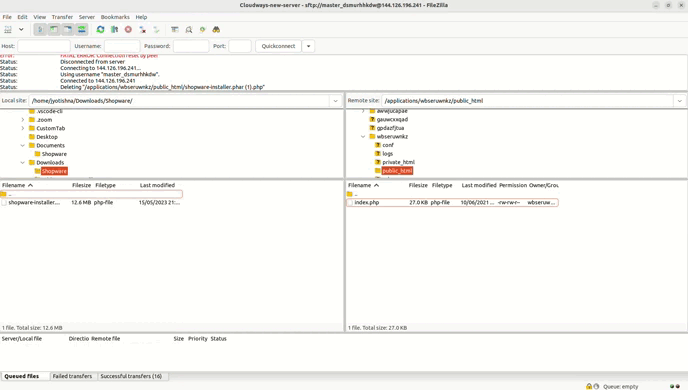
インストーラーを起動するには、ショップの URL にアクセスすると、Shopware 6 インストーラーが表示されます。 プロセスを段階的に説明します。
次に、Web ブラウザでファイルを開きます。
www.my-url.com/shopware-installer.phar.php
例えば:
https://phpstack-997766-3521501.cloudwaysapps.com/myshop2/shopware-installer.phar.php/
ステップ 1: インストールを開始する
インストールが開始されます。 [続行]をクリックすると、インストールを続行できます。

ステップ 2: 構成を保存する
PHP ファイルのパスを設定し、「設定を保存」をクリックして続行します。
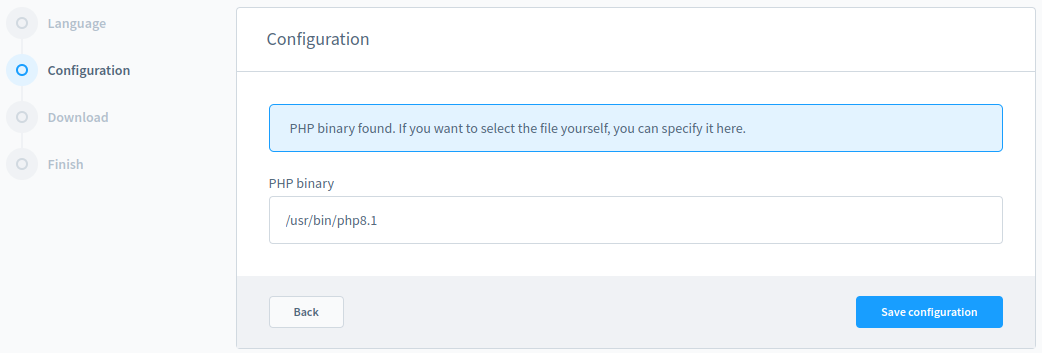
ステップ 3: ショップウェアをダウンロードする
インストールするバージョンを選択し、[ダウンロード] をクリックします。

ファイルをダウンロードした後、インストール ウィザードに進み、必要な情報を入力します。
1.3. Shopware 6 インストーラーを実行する
Shopware インストーラーを使用すると、いくつかの手順で Shopware をインストールおよび更新できます。 両方に同じ PHP ファイルが使用されます。 このようにして、自動インストールまたは更新が実行されます。
ステップ 1: 言語ウィザード
最初のステップは、インストーラーの言語を変更することです。 言語は、画面右下の国コードを使用していつでも変更できます。

「次へ」をクリックしてインストールを続行します。
ステップ 2: システム要件
システム要件が満たされているかどうかがチェックされます。 矢印ボタンには要件がリストされ、展開されたメニューにはどの要件が満たされていないのか、またはどの設定が最適化できるのかが表示されます。
ステップ 3: 一般利用規約
Shopware がライセンスされているライセンスを確認できます。インストーラを続行するには、ライセンス条項に同意し、 [次へ]をクリックする必要があります。
ステップ 4: データベースの構成
データベースを構成します。 Shopware では、さらなるデータベース構成に進むことができます。 Shopware データベースにアクセスするための資格情報を指定する必要があります。
次の詳細を定義します。
- サーバー: localhost やサーバー IP などのサーバー
- データベース ユーザー:データベースのユーザー名
- データベースパスワード:データベースパスワードを書き込みます
- データベース名:あなたのデータベース名
Cloudways プラットフォームに戻り、 [アプリケーション管理]で[アクセスの詳細]をクリックし、 [MySQL アクセス]オプションをクリックします。データベース名、ユーザー名、パスワードを取得します。

「MySQL アクセス」セクションからDB 名、ユーザー名、およびパスワードをコピーし、詳細を入力します。

ステップ 5: Shopware 6 をインストールする
このステップでは、Shopware がシステムにインストールされます。
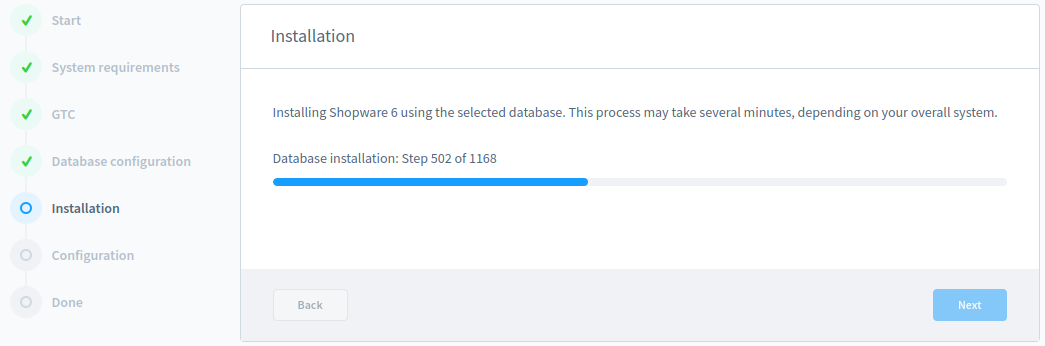
インストールが完了すると、インストール ウィザードによって通知されます。 設定を続行するには、「次へ」をクリックします。
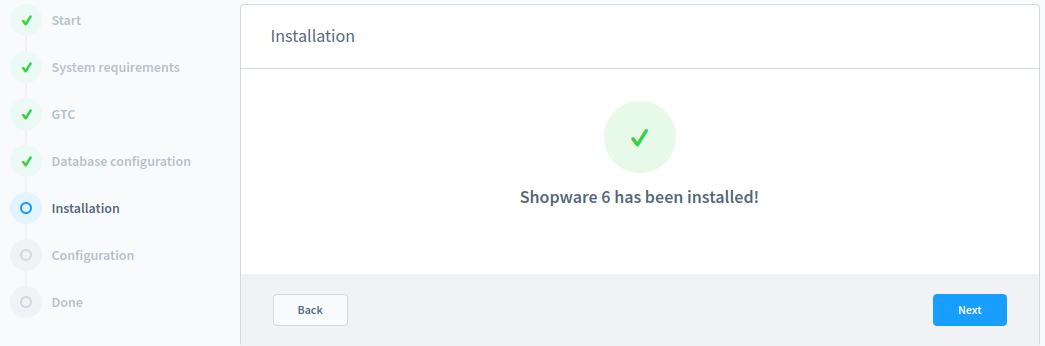
ステップ 6: 構成を保存する
これは最後のステップであり、ショップが構成されます。ショップ名、ショップの電子メール アドレスを入力し、通貨を選択し、システム言語のデフォルトの国を選択します。
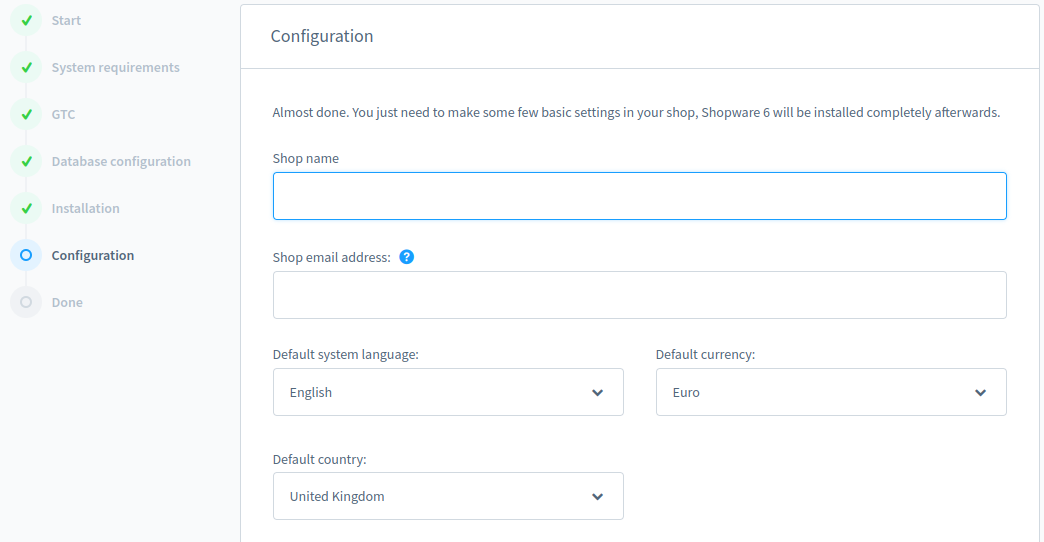
ストアで使用可能な通貨のリストから通貨を選択します。 デフォルトの言語と通貨は後で変更できないことに注意してください。
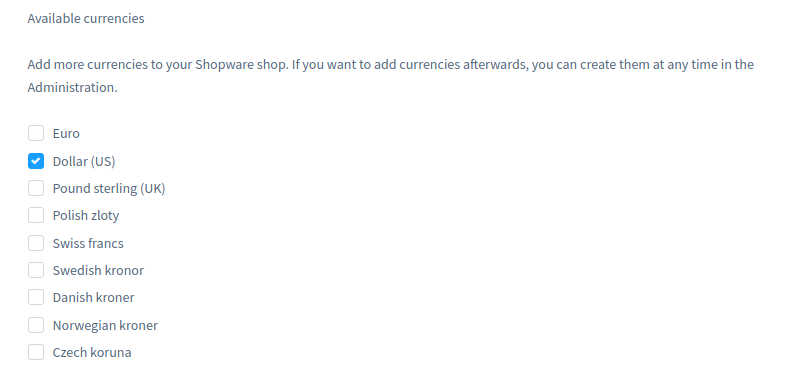
このセクションでは、Shopware 6 の管理インターフェイスの管理者ユーザーを指定します。 以下の情報を入力してください。 インストール後、必要に応じて管理インターフェイスを利用して追加のユーザーを作成および管理できます。

Shopware 6 ストアのインストールが完了しました。 自動的にショップの管理者にリダイレクトされます。 Shopware 6 インストールのセットアップ中に指定した管理者ユーザーを介してログインできます。
例: http://my_url /public/admin#/login
http://phpstack-997766-3521501.cloudwaysapps.com/myshop2/public/admin#/login
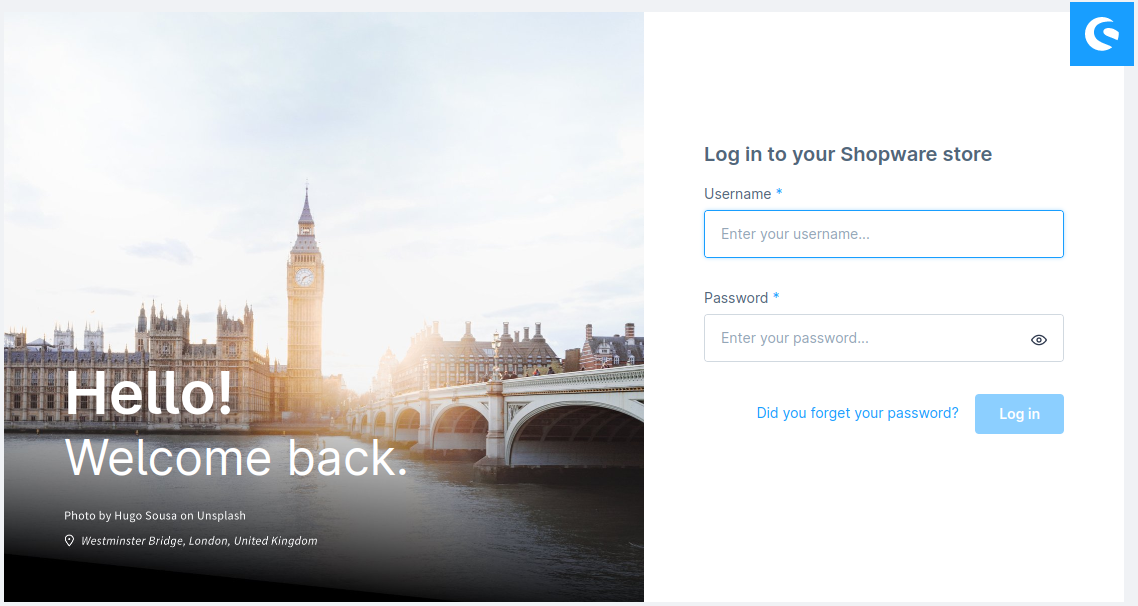
フロントエンド:アプリケーションのフロント ショップを次のように開きます。
www.my-url.com/sub-directory/public または www.my-url.com/public
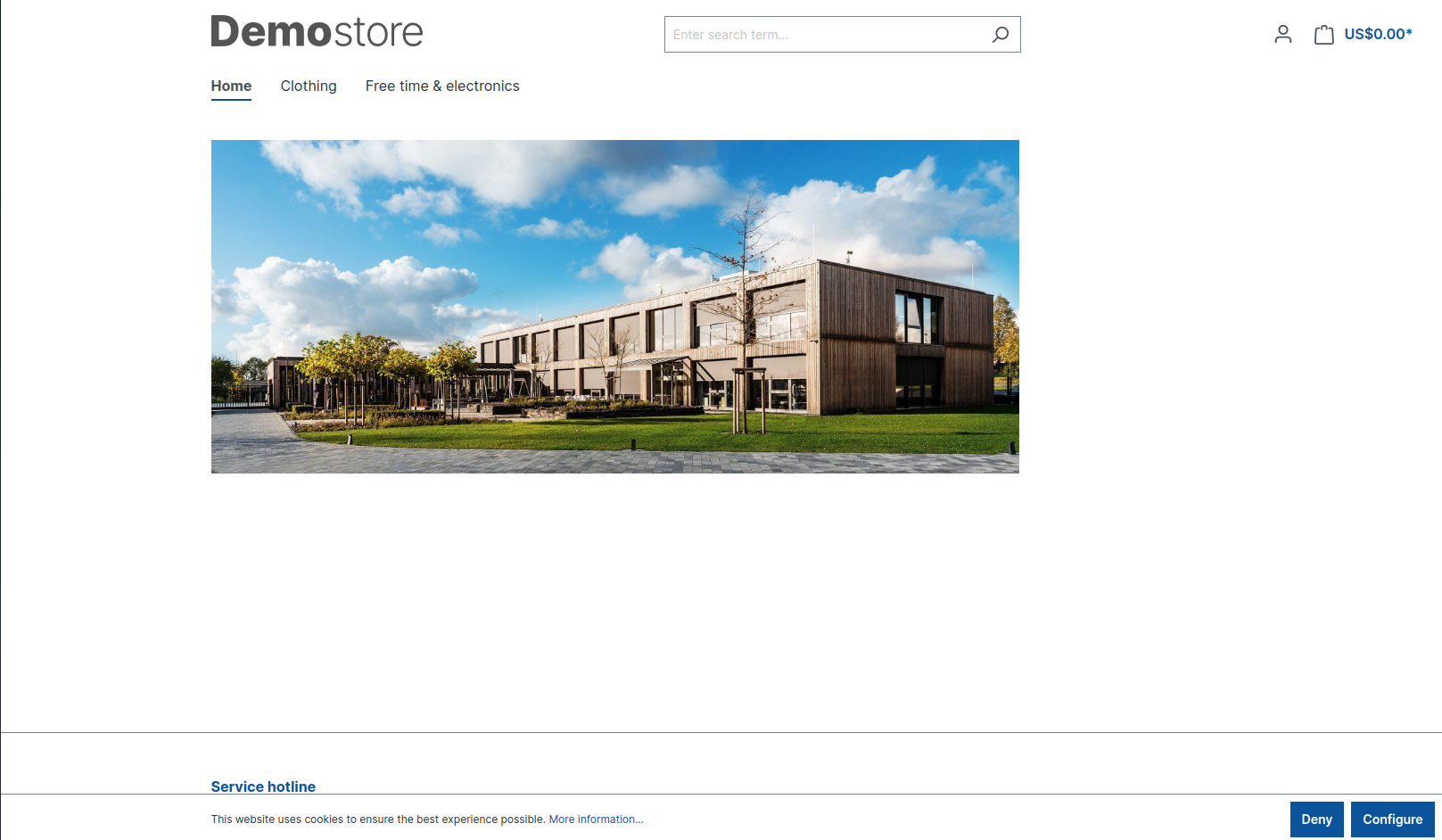
方法 2: Composer を使用して Shopware 6 をダウンロードしてインストールする
以下の手順に従って、Cloudways サーバー上の Composer を使用してショップウェアをダウンロードしてインストールします。 Shopware を他のサーバーにインストールする場合は、Composer がインストールされていることを確認してください。
1. SSHターミナルにログインします。
Server Managementに移動し、 Master Credentialsから SSH ターミナルを起動します。
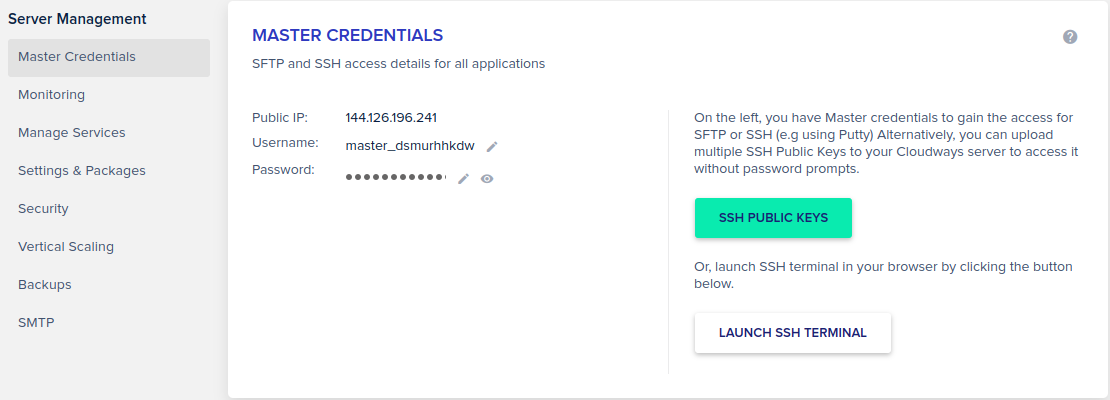
2. Composer を使用して Shopware 6 をダウンロードする
新しいショップウェア プロジェクトを設定するには、アプリケーションのルート フォルダー (たとえば、application/acesdfgh/public_html ) にアクセスし、以下のコマンドを実行します。
作曲家 create-project shopware/production <プロジェクト名> –no-interaction

これにより、 <project-name>ディレクトリに新しいプロジェクトが作成されます。dev-flexバージョン制約により、最新バージョンの Shopware がインストールされます。
<project-name>をプロジェクトの目的の名前に置き換えます。–no-interaction フラグを指定すると、対話型セットアップ プロセスがスキップされます。
3. ショップウェア 6 をインストールする
Composer は、Shopware 6 に必要な依存関係とファイルをダウンロードしてインストールします。 Composer でプロジェクトを作成した後、Shopware 6 プロジェクトがダウンロードされたルート ディレクトリに移動します。
cd my-shopware-プロジェクト
3.1. インストールスクリプトを実行する
生成された.envファイルを調整し、次のコマンドを実行する必要があります。
bin/コンソール システム: --basic-setup のインストール
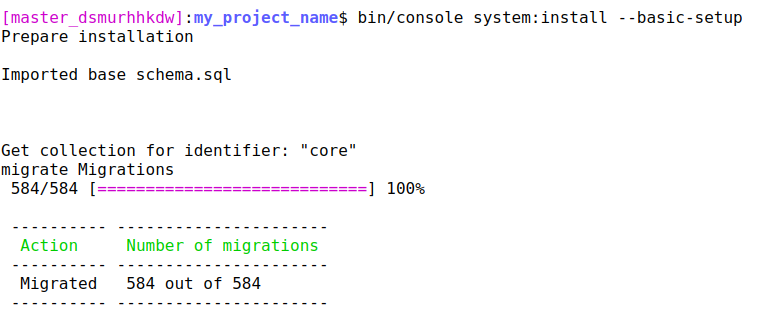
これにより、Shopware がインストールされ、Shopware のデフォルトを使用してデフォルトの販売チャネルが作成されます。 管理者の資格情報:
| ユーザー名 | パスワード |
| 管理者 | 店用品 |
インストールが完了したら、これらの資格情報を変更します。
4. ショップウェア アプリケーションのテスト
インストール後、ショップ ドメインの末尾に/adminを追加して Shopware 6 管理にアクセスし、アプリケーションをテストします。
例: www.myshop.com/admin
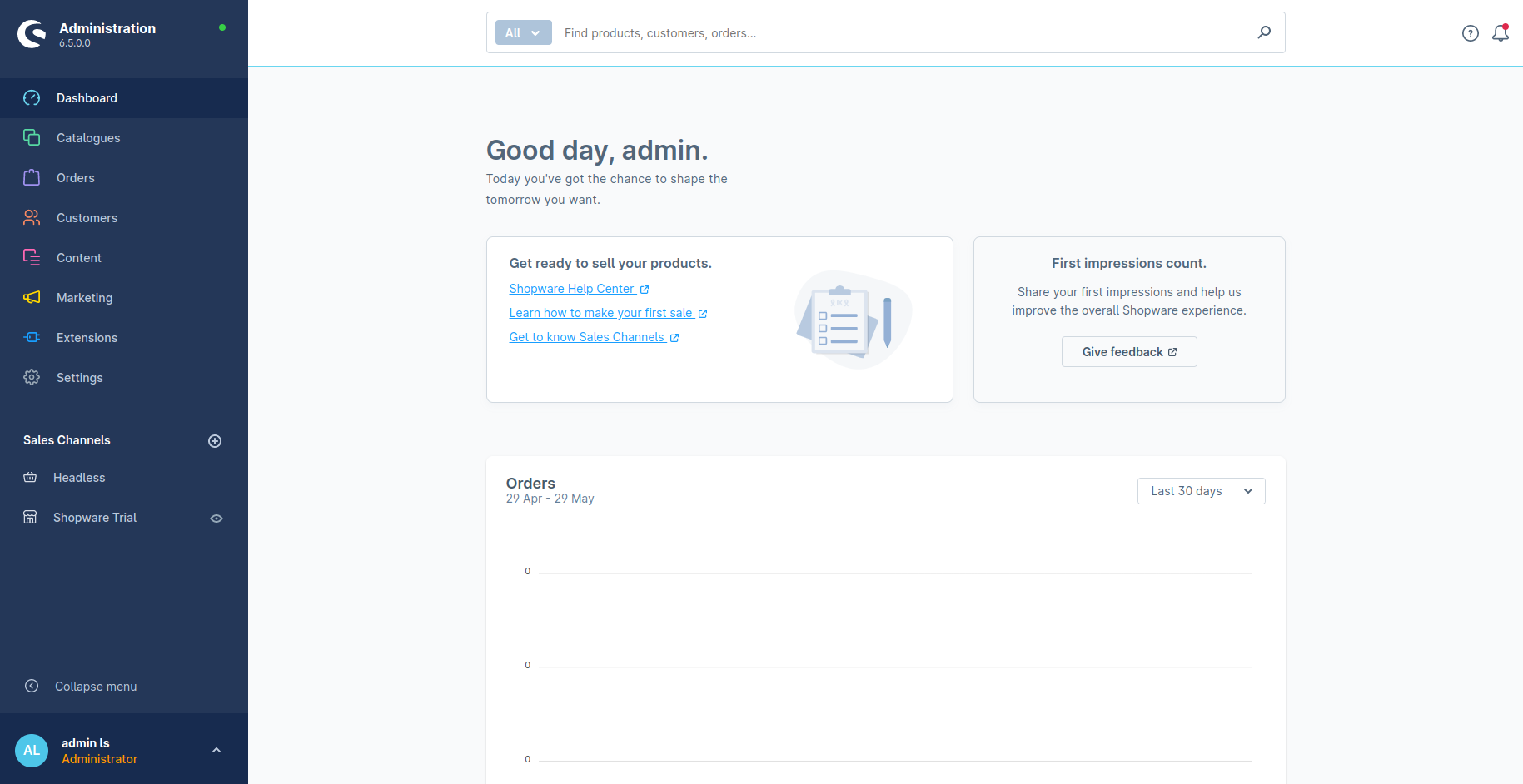
Shopware ストアをテストし、それに応じて構成します。
Shopware 6 の一般的な問題のトラブルシューティング
Shopware 6 ユーザーが遭遇する、簡単に解決できる典型的な問題をいくつか紹介します。
1. 壊れたページ
インストール後、次のような壊れたページが表示される場合があります。
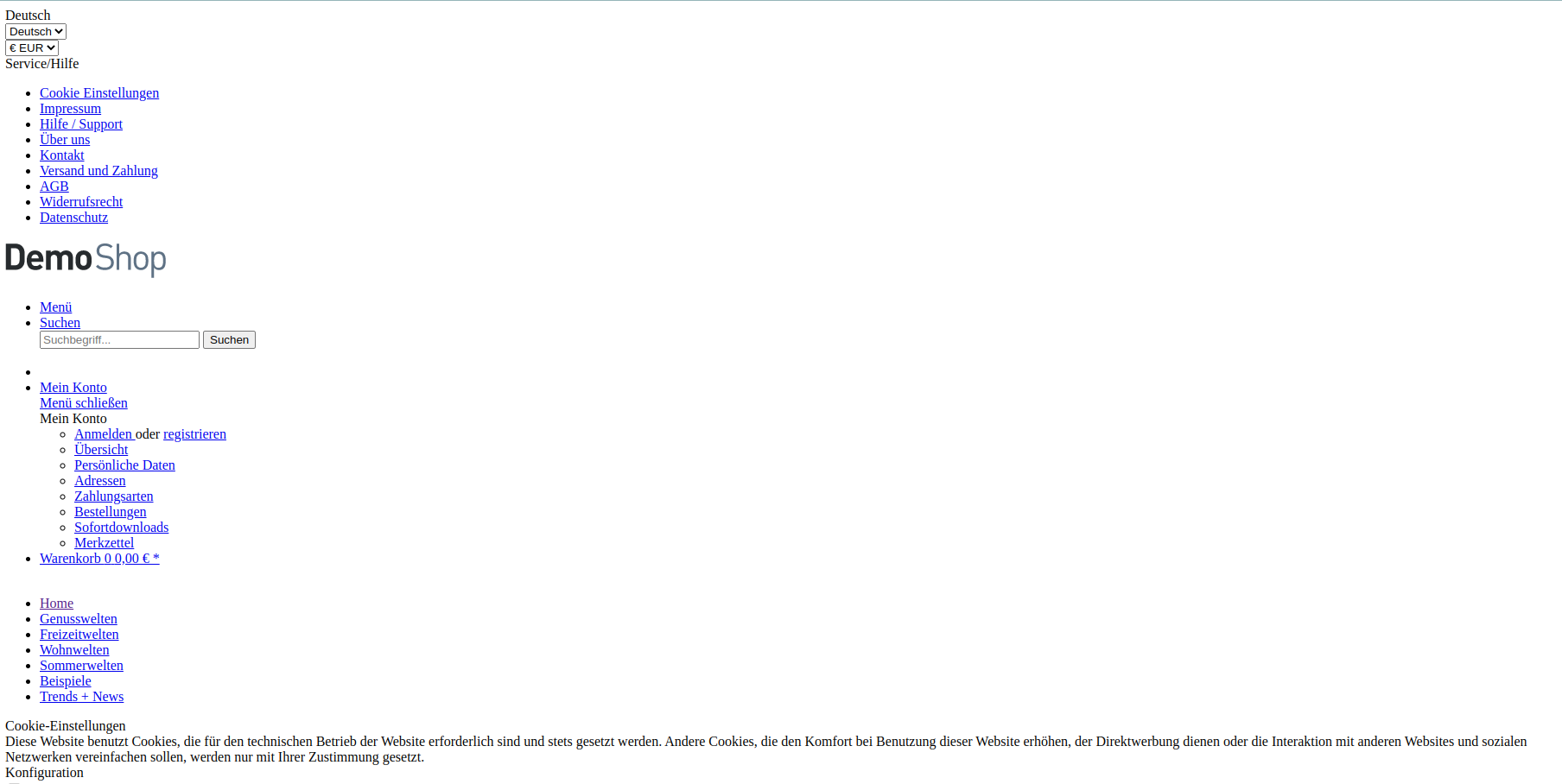
これを修正するには、ルート ディレクトリ ( /var/www/shopwareなど) に移動し、次のコマンドを入力します。
php bin/コンソールテーマ:コンパイル php bin/コンソールテーマ:リフレッシュ php bin/コンソールテーマ:変更
2. 空白ページまたは白いページ
コードに変更を加えたり、パッケージをインストールまたはアップグレードしたり、権限が設定されなかったりすると、空白のページが表示される場合があります。
これを修正するには、以下の考えられる解決策を参照してください。
- Shopware 6 のキャッシュは、管理パネルの[設定] → [キャッシュとパフォーマンス]でクリアします。
- ファイルとフォルダーのアクセス許可をチェックして、正しく設定されていることを確認します。
- エラー ログを確認して、空白ページに関連する特定のエラー メッセージを確認します。
3. ログインの問題
Shopware 管理者にログインできません。 これを修正するには:
- ログイン資格情報が正しいこと、タイプミスや大文字と小文字の区別の問題がないことを確認してください。
- Web ブラウザの Cookie とキャッシュをクリアして、再度ログインしてみてください。
- [設定] → [ユーザー管理]の管理パネルで、アカウントがロックまたは無効になっていないことを確認します。
4. 500 内部サーバーエラー
Shopware をインストールまたはアップグレードすると、500 内部サーバー エラーの問題が発生する可能性があります。
これを修正するには:
- 特定のエラー原因についてはログを確認してください。
- アプリケーションとサーバーのファイルとフォルダーのアクセス許可を確認します。
- ドメインのルートがこのインストールの /public ディレクトリを指すように Web サーバーを構成します。 すべてのフォルダーを 755 に、ファイルを 644 に変更しました。
- ブラウザの Cookie とキャッシュをクリアします。
5. 404 ページが見つからないエラー
404 ページが表示されないのは、アクセスしている URL が原因です。
これを修正するには:
- URL が正しいかどうか、既存のページまたはリソースに対応しているかどうかを確認してください。
- 管理パネルの[コンテンツ] → [SEO と URL]で URL 書き換え設定を確認します。
- 必要なmod_rewriteモジュールがサーバー上で有効になっていることを確認してください。
Shopware 5 から 6 への移行

– 出典: ショップウェア
Shopware 5 から Shopware 6 への移行に関するこのセクションには、スムーズな移行を確保するためのいくつかの手順が含まれています。 ストアの安定性を確保するには、ステージング環境に移行する必要があります。
移行の手順
始める前に、このガイドを読んでください。 Shopware 5 ストアを Shopware 6 に移行するには、次の手順に従います。
- 互換性にアクセスする:現在の Shopware 5 セットアップと Shopware 6 の互換性および必要なすべての情報を確認します。
- システム要件: Shopware 6 のシステム要件を確認すると、ストアを移行する準備ができています。
- 移行環境とインストールのセットアップ: Shopware 6 の技術的な移行環境を準備し、新しいインスタンスをインストールします。
- Shopware 6 の構成: Shopware 5 の構成に従って、店舗情報、支払い、配送などの基本設定を構成します。
- 移行の準備:インストール後、コミュニティ ストアから入手できる Shopware 6 の移行アシスタント プラグインをインストールして構成することで、Shopware 5 の移行を開始します。
- データ移行の実行: Shopware Migration Assistant プラグインを使用して、準備されたデータを Shopware 5 からエクスポートし、Shopware 6 にインポートします。
- テーマとプラグインの移行: Shopware 5 にカスタム テーマまたはプラグインがある場合は、それらを Shopware 6 に移行する必要があります。テーマおよびプラグインと Shopware 6 の互換性を評価します。
- テスト:移行後、Shopware 6 を徹底的にテストし、すべての機能が期待どおりに動作することを確認します。
- Go Live:移行に満足し、Shopware 6 のインストールを検証したら、Go Live を正常にスケジュールできます。
まとめ
Shopware 6 は、あらゆる規模の企業向けのオープンソースの e コマース プラットフォームであり、新たな大幅な改善と機能が追加されています。 ビジネスの成長が進むにつれて、Shopware 6 では、複数のチャネル、Web サイト、およびマーケットプレイスの拡張機能を備えたヘッドレス コマース ソリューションが強調されています。
Shopware 5 から Shopware 6 への移行には、慎重な計画と実行が必要になる場合がありますが、最新バージョンにアップグレードするメリットは大きいです。 Shopware 6 は、最先端のテクノロジー、柔軟性、ユーザー中心のアプローチを組み合わせてビジネスを強化します。